Lancez des données et des statistiques à partir de listes et tableur
Comme pour toute application TI-Nspire, vous avez la possibilité de lancer des données Application Statistiques en insérant une nouvelle page et en sélectionnant des données Statistiques des sept choix disponibles.
Cependant, parce que le but de la donnée L'application de la statistique est de représenter graphiquement des données numériques (et parfois catégorique), il est logique de commencer par les listes Tableur. Ensuite, utiliser la fonction Graphe rapide dans les listes Tableur pour lancer des données Application Statistiques.
Comment entrer données dans des listes Tableur
Les règles d'utilisation des listes Application Tableur en conjonction avec des données Les statistiques sont assez simples. Vous devez avoir une ou deux listes mentionnée dans la liste Tableur.
Par exemple, regardez les listes affichées. Dans le premier écran est une liste appelée dice_sum qui utilise la commande = randint (1,6,50) + randint (1,6,50) pour produire une liste de 50 numéros. Cette liste représente une simulation de lancer deux dés 50 fois et l'enregistrement de leurs montants. Ceci est un ensemble de données unique variable parce que seulement une liste de données à analyser.
Le deuxième écran montre la États-Unis population immigrante contre An données, qui représente un ensemble avec la variable indépendante représentée par deux variables des données An et la variable dépendante représenté par États-Unis population immigrante.
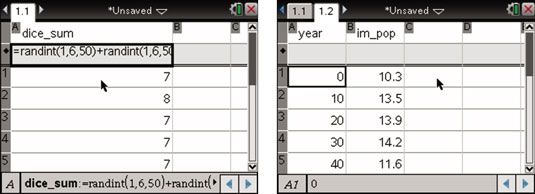
Notez que chaque liste est nommé. Vous devez avoir nommé listes d'utiliser les données Application Statistiques.
Comment utiliser la fonction Graphe rapide
Après vos listes nommées sont terminés, appuyez [MENU]-Données-Quick Graph (ou à droite; cliquez) pour ouvrir la fonction Graphe rapide. Le premier écran montre le résultat de l'utilisation de Graphe rapide avec l'ensemble de données à une seule variable. TI-Nspire ouvre automatiquement un écran partagé avec un données Page Statistiques côte à côte avec les listes existantes Page Tableur.
Par défaut, les ensembles de données à variable unique sont représentés visuellement par une dot plot. TI-Nspire peut représenter des ensembles de données à variable unique avec une intrigue dot, boîte à moustaches, ou histogramme.
Le deuxième écran montre le résultat de l'utilisation de Graphe rapide avec l'ensemble de données à deux variables. Encore une fois, TI-Nspire ouvre automatiquement un écran partagé avec un données Statistiques pages et les listes existantes Page Tableur.
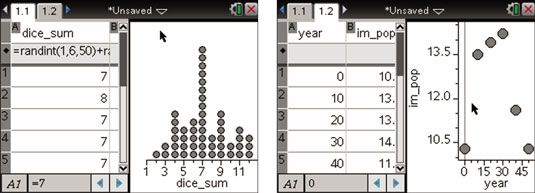
Avec les listes Page Tableur actif, essayez d'appuyer sur [CTRL] [R] à recalculer les valeurs dépendant de la formule = randint (1,6,50) + randint (1,6,50). Cette action génère un nouvel ensemble de valeurs, et le nuage de points à jour en conséquence.
Si vous avez deux ou plusieurs colonnes de données contenues dans une des listes Application Tableur, vous devez sélectionner la ou les colonnes de données à être utilisés avec Graphe rapide. Voici comment vous accomplir cette tâche:
Sélectionnez une colonne. Utilisez le pavé tactile pour déplacer le curseur à la lettre en haut de la colonne. [CLIQUEZ] directement sur la lettre. Par exemple, cliquez sur le UN pour sélectionner la colonne A. Ceci est juste un des nombreux “ zones cliquables ” sur la TI-Nspire.
Sélectionnez plusieurs lignes ou colonnes. Après avoir sélectionné une colonne, appuyez et maintenez le [MAJ] clé. Tout en maintenant cette touche, appuyez sur les touches du pavé tactile pour sélectionner des colonnes supplémentaires.






